Ожидание утверждения в Power Automate
Создайте облачный поток, который каждый раз, когда вы создаете элемент в SharePoint, будет отправлять письмо для утверждения, а затем уведомлять об утверждении или отклонении этого элемента. Чтобы следовать этому руководству, создайте список SharePoint в качестве действия триггера. Вы также можете использовать другой источник данных, например Dropbox или OneDrive.
Предварительные условия
Создайте список SharePoint с именем Трекер проектов, добавьте столбец с именем Заголовок, а затем добавьте столбец для отдельного лица или группы лиц с именем Кому назначено.
![]()
Совет
Подробные сведения об использовании SharePoint с Power Automate см. в разделе Документация по SharePoint.
Добавление события для активации потока
Войдите в Power Automate.
Нажмите Мои потоки в верхней панели навигации, а затем выберите Создать с нуля.
Выберите поле Search hundreds of connectors and triggers (Поиск среди сотен соединителей и триггеров), введите new item (новый элемент), а затем перейдите в раздел SharePoint - when an item is created (SharePoint — при создании элемента).
При появлении запроса войдите в SharePoint.
В поле Site Address (Адрес сайта) введите URL-адрес сайта SharePoint, который содержит ваш список.
В поле Имя списка выберите созданный ранее список. Если вы следуете по описанному примеру, то именем является Трекер проектов.
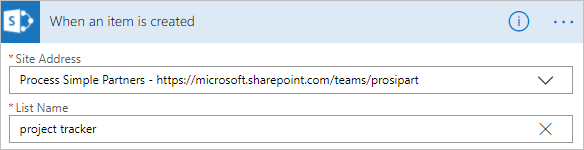
Добавление результирующего действия
Выберите кнопку Создать шаг, затем выберите Добавить действие.
В поле Search all connectors and actions (Поиск по всем соединителям и триггерам) введите или вставьте текст send email (отправить электронное письмо), а затем выберите пункт Office 365 Outlook - Send email with options (Office 365 Outlook — отправка электронного письма с параметрами).
При появлении запроса войдите в Office 365 Outlook.
Выберите поле Кому, затем выберите токен Назначено на адрес электронной почты.
Пользователь из столбца Кому назначено будет получать электронное сообщение для утверждения или отклонения элементов. Создавая элемент для тестирования потока, укажите в этом поле себя. Так вы сможете не только утвердить или отклонить элемент, но и получить по электронной почте уведомление.
При необходимости можно также настроить поля Тема и Параметры пользователя.
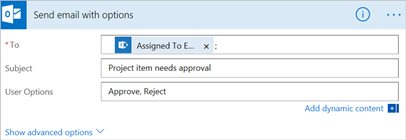
Добавить условие
Выберите кнопку Создать шаг, затем выберите Добавить условие.
Выберите первое поле, затем выберите токен SelectedOption.
Выберите последнее поле, затем введите Утвердить.
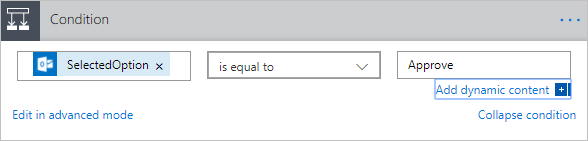
В области Если да выберите Добавить действие.
В поле Search all connectors and actions (Поиск по всем соединителям и триггерам) введите или вставьте текст send email (отправить электронное письмо), а затем выберите пункт Office 365 Outlook - Send an email (Office 365 Outlook — отправка электронного письма).
В поле Кому укажите получателя, например Созданные по адресу электронной почты.
В поле Тема укажите тему.
Например, выберите Назначено для DisplayName, введите пробел, текст утвердил и еще один пробел, затем выберите Заголовок.
В поле Текст введите текст сообщения электронной почты, например Можно переходить к следующему этапу проекта.
Пользователь, создавший этот элемент в списке SharePoint, будет уведомлен об утверждении или отклонении проекта.
В области Если нет повторите предыдущие шаги (кроме изменения темы и текста), чтобы обозначить, что проект был отклонен.
Завершение и проверка потока
Присвойте потоку имя, а затем выберите Создать поток.
Указанному получателю будет отправлено электронное письмо для утверждения. Когда получатель выберет в этом сообщении Утвердить или Отклонить, вы получите сообщение электронной почты с ответом.